
win10系统麦克风没声音的解决方法
1、点击搜索框,搜索并进入控制面板;
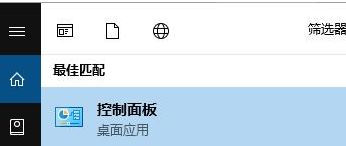
2、进入控制面板后我们点击打开“硬件和声音”;
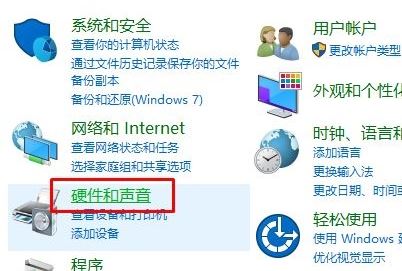
3、声音的控制面板界面中有关于麦克风的选项,我们可以在这里激活我们的麦克风。在菜单栏的录制界面就是关于麦克的设置,如下图所示:
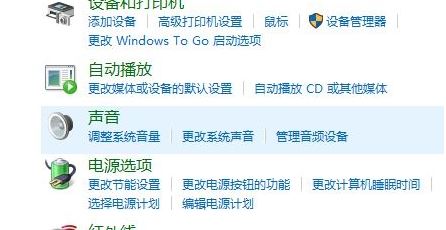
4、在声音窗口切换到【录音】选卡,在录音选中找到“麦克风”单击右键,选择“启用”;
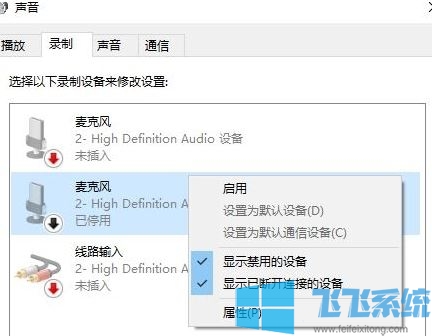
注:如果没有麦克风的话可以现在框中的空白处单击右键,勾选“显示禁用的设备”即可

同时,请双击“麦克风”设备选项,在弹出的属性设置界面,选择“级别”选项卡,检查麦克风设备音量是否偏低或静音(如下图),请取消静音,并调高麦克风音量 ,如图:
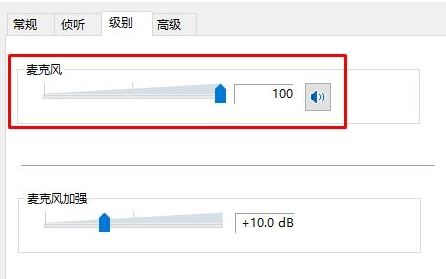
关于win10系统中麦克风没声音的问题大家可以通过上述步骤尝试设置,并且可以尝试更新声卡驱动。
分享到: